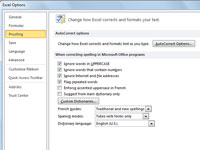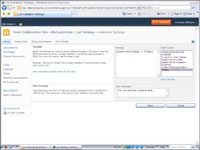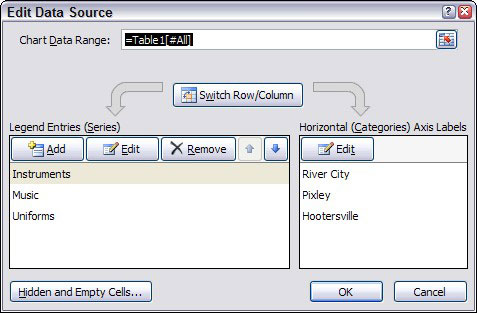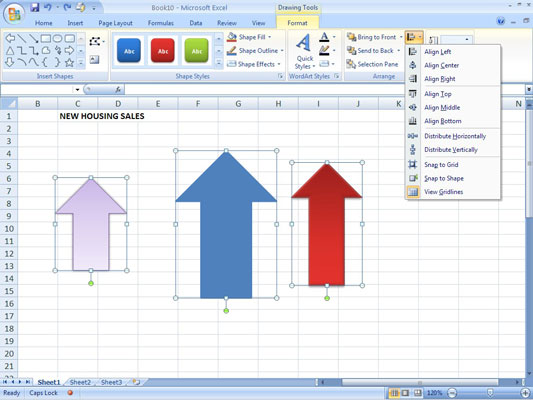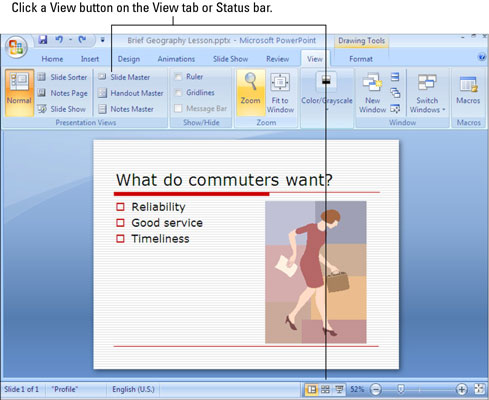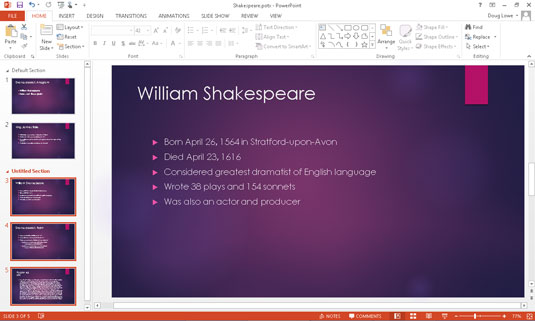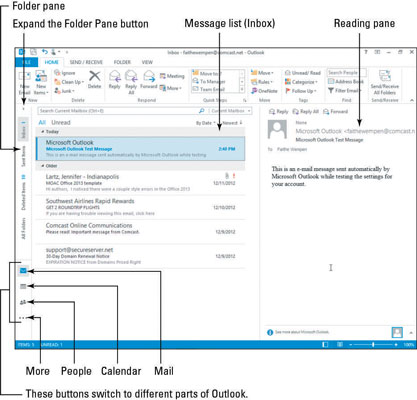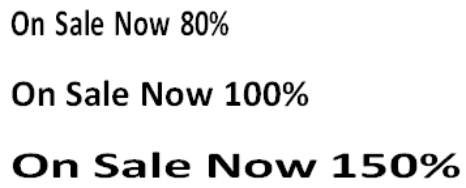Outlook 2013 For LuckyTemplates apkrāptu lapa
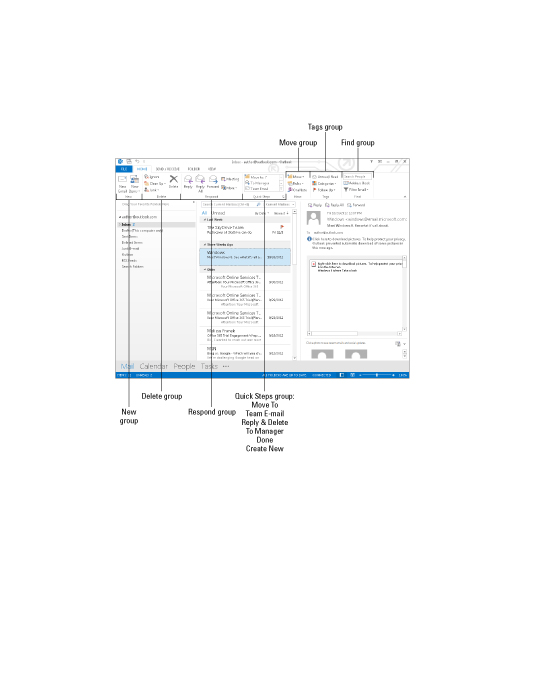
Outlook 2013 lentē ir cilnes e-pastam, kalendāriem, kontaktpersonām un uzdevumiem. Izmantojot cilnes, varat ātri atvērt jaunus e-pasta ziņojumus, veikt vai mainīt tikšanās, meklēt kontaktpersonas un izveidot un atzīmēt uzdevumus. Tastatūras īsinājumtaustiņi padara darbību veikšanu programmā Outlook 2013 vēl vienkāršāku.